Kako razvrstiti ikone v mapah plošče Windows 10 Tasks
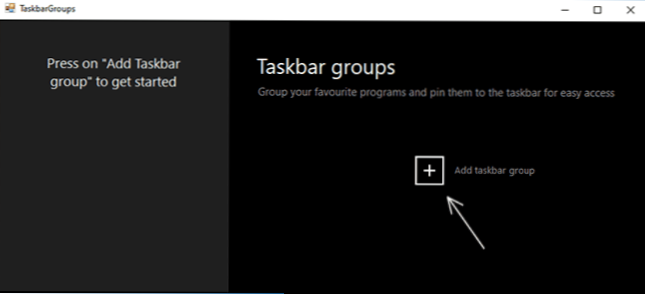
- 3833
- 1122
- Clarence Cole
Panel Windows 10 TASKS je element sistema, ki v primerjavi s prejšnjimi različicami operacijskega sistema ni zelo spremenjen in ni zelo spremenjen v smislu funkcionalnosti, torej veliko tretjih strank za konfiguriranje opravilne vrstice, About Eden od njih - taskBarx (omogoča, da postavite ikone v sredino, spremenite preglednost opravilne vrstice), ki sem ga napisal ne tako dolgo nazaj, obstajajo tudi drugi.
V tem pregledu obstaja še en brezplačni program za spreminjanje opravilne plošče: taskBargroups, zasnovan tako, da razvrsti ikone opravilne vrstice v nekakšno mapo, ki se uporablja za namizne ikone.
Uporaba skupin opravilnih vrstic za organizacijo bližnjic
Program skupin opravilnih vrstic je popolnoma brezplačen in z odprto kodo, doslej ni končna različica, manjka ruski jezik vmesnika. Vendar uporaba uporabnosti ne bi smela biti težka.
Program lahko prenesete z GitHub Developer https: // github.Com/tJacenpaCen/taskBar-skupine/releass-klik o elementu "sredstev" v najnovejši različici, naložite datoteko Zip s prenosnim programom, razpakirajte in zaženite (morda opozorilo o predstavitvi neznanega založnika). Nadaljnji koraki:
- V glavnem oknu programa kliknite "Dodaj skupino opravilne vrstice" (dodajte skupino nalog plošč).
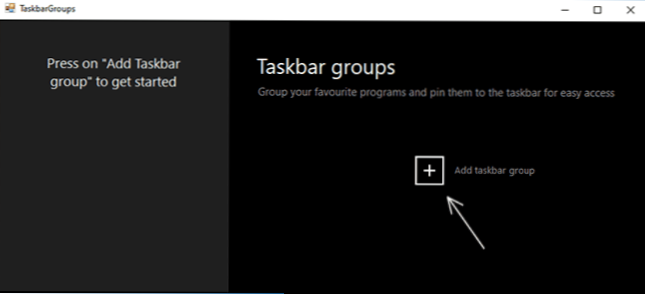
- Odpre se okno ustvarjanja nove skupine. Zgornje polje - za nastavitev imena skupine. Na desni strani je točka "širina" očitno nastavitev širine skupine pri odpiranju (vidite na končnem posnetku zaslona).

- Ikona ADD SKUPINA Omogoča dodajanje ikone skupine (datoteke PNG, s preglednostjo, JPG in drugimi). Narisal sem preprosto ikono PNG s prozornim ozadjem kot test in jo predpisal.

- Element "Dodaj novo bližnjico" se uporablja za dodajanje novih ikon (nalepk) v skupino skupine - dodajte potrebne elemente, ki označujejo izvedljive datoteke .Exe. Če ne veste, kje se nahaja izvedljiva datoteka določenega programa, lahko na svoji bližnjici pritisnete desno povezavo in izberete element "Lokacija datoteke" ali če je program nameščen v meniju Start - z desnim klikom - dodatno - dodatno - Pojdite na razporeditev datoteke, nato odprite lastnosti nalepke in znova odprite "lokacijo predmeta".

- Po zaključku dodatka kliknite "Shrani". Kot rezultat, boste v glavnem oknu programa videli skupine, ki ste jih ustvarili, z možnostjo odstranjevanja nepotrebnih ali ustvarjanja novega.
Nadaljnja dejanja: Vse ustvarjene skupine bodo v mapi bližnjic v mapi Skupine v opravilni vrstici in, če jih postavimo na opravilno vrstico.
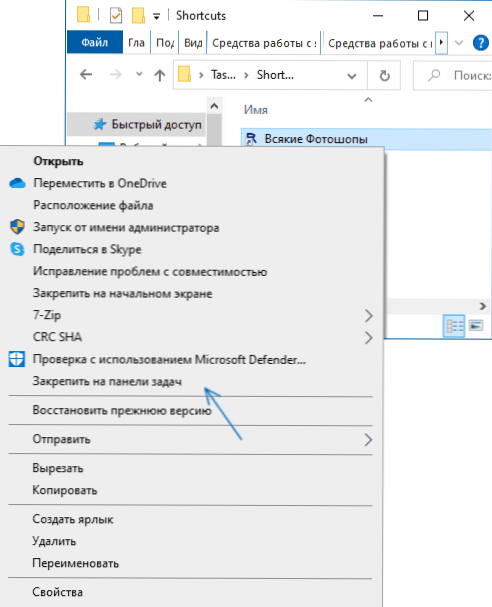
Oznaka se bo prikazala na izbrani lokaciji, in ko jo pritisnete, bo mogoče izbrati katero koli nalepko iz skupine, kot na spodnji sliki (pri uporabi okna SmartScreen je možen videz okna):
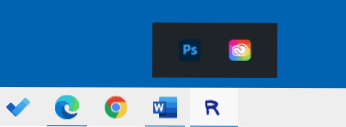
Če ni treba ničesar izbrati, vendar morate skriti pop -up ploščo - samo drugič kliknite skupino skupine. Nalepke ne delujejo samo na opravilni vrstici, ampak tudi, če so postavljene na namizje ali v mapo:
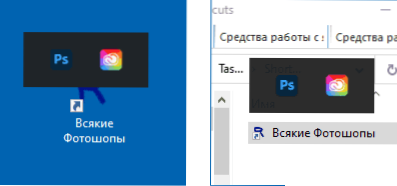
Komani je preprost, popolnoma ni zahteven za vire računalnika in, če na spletu preverite viruse, čisto (eno odkrivanje iz ne zelo znanega protivirusa - očitno lažno sproži). Morda bo eden od bralcev prišel v korist.
- « Kako zagnati program ali igro v imenu skrbnika v sistemu Windows 10
- Brskalnik Microsoft Edge - več, kot ste želeli vedeti »

